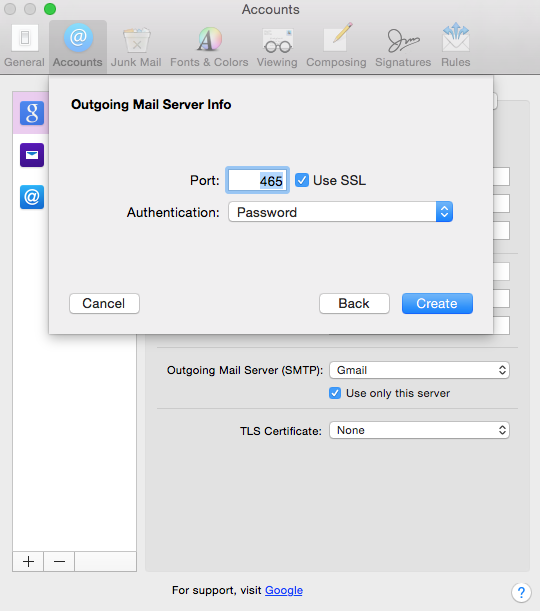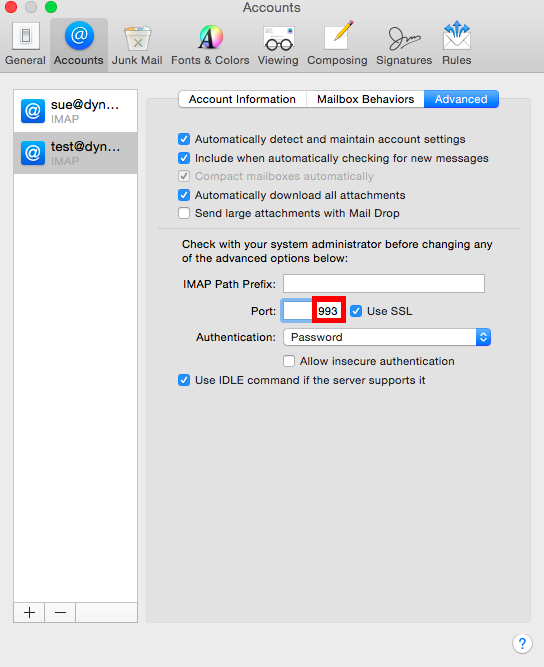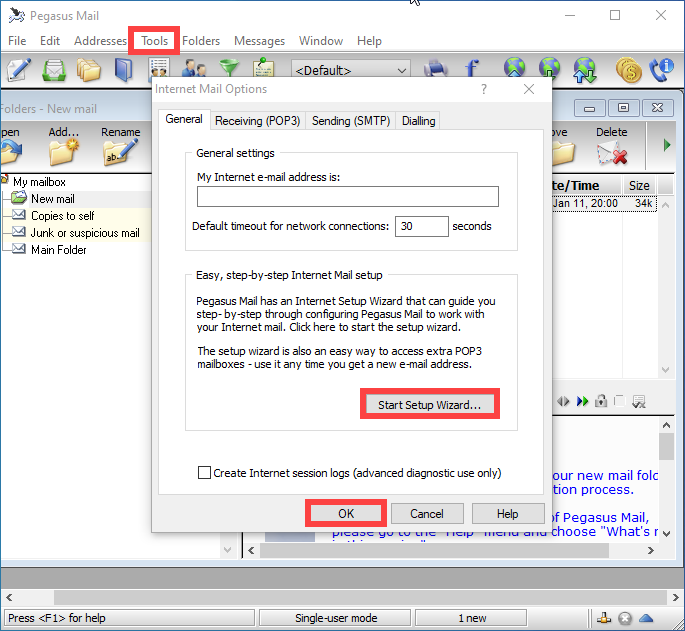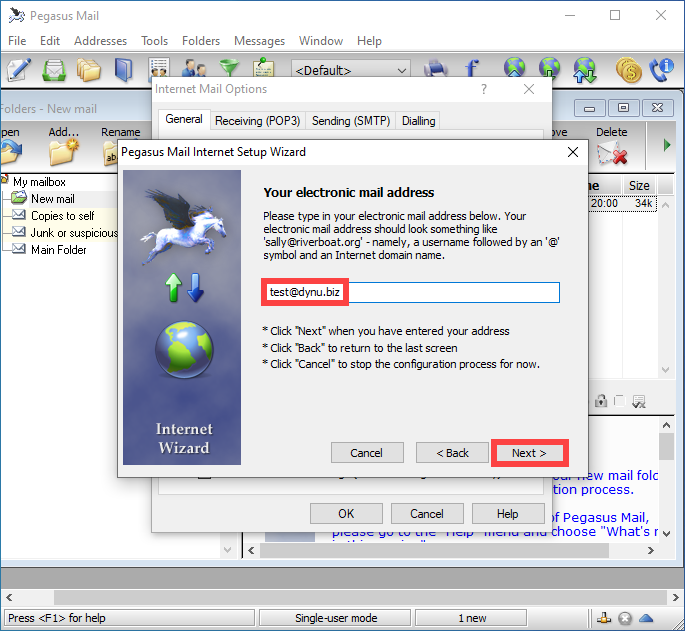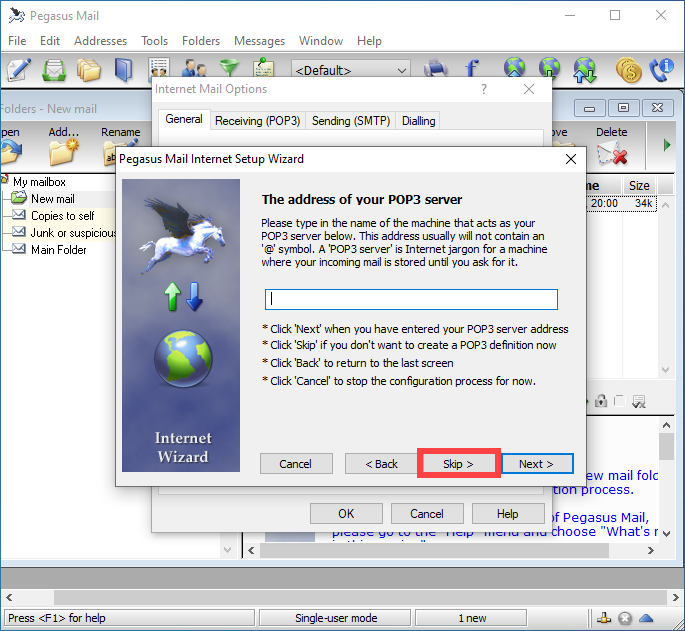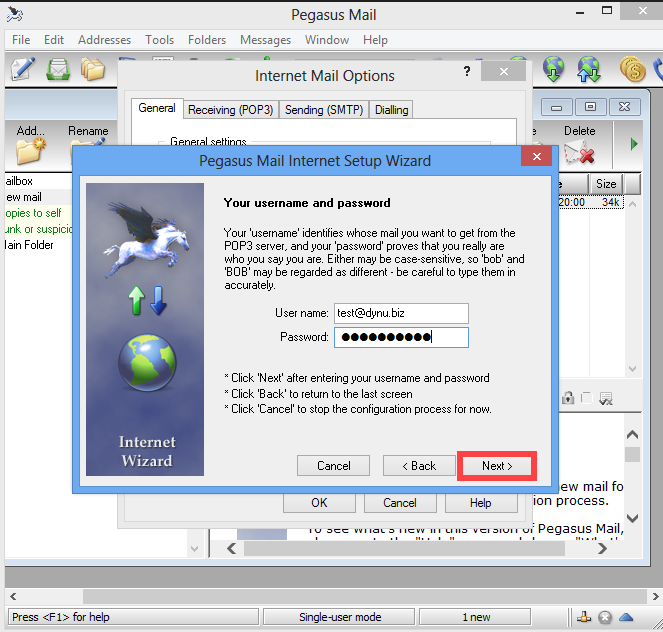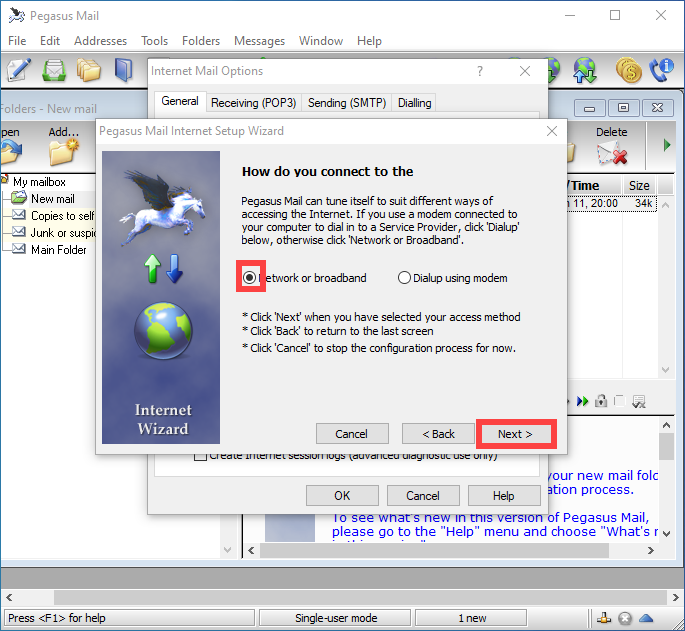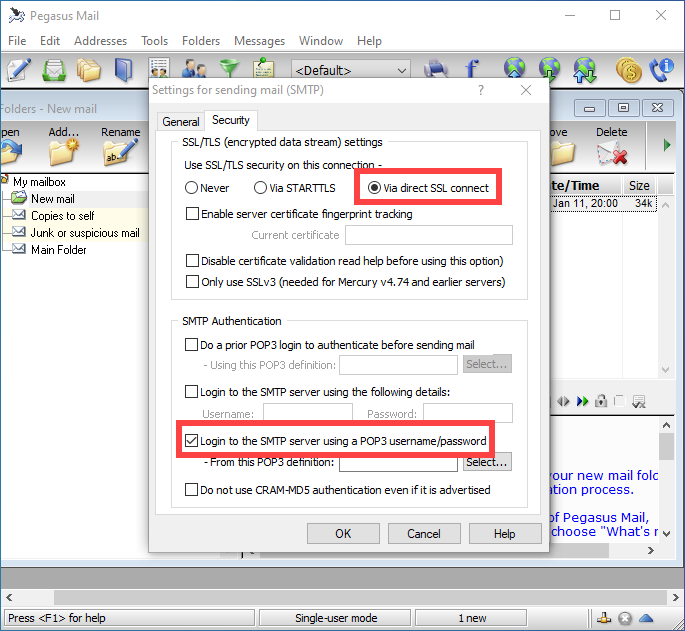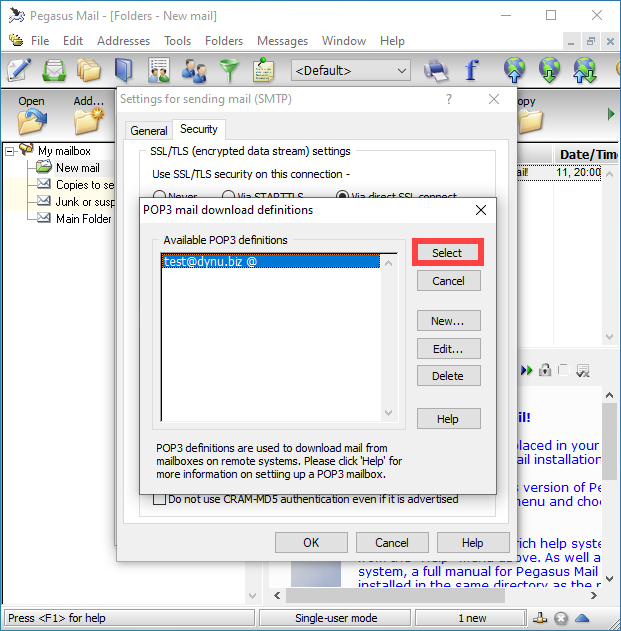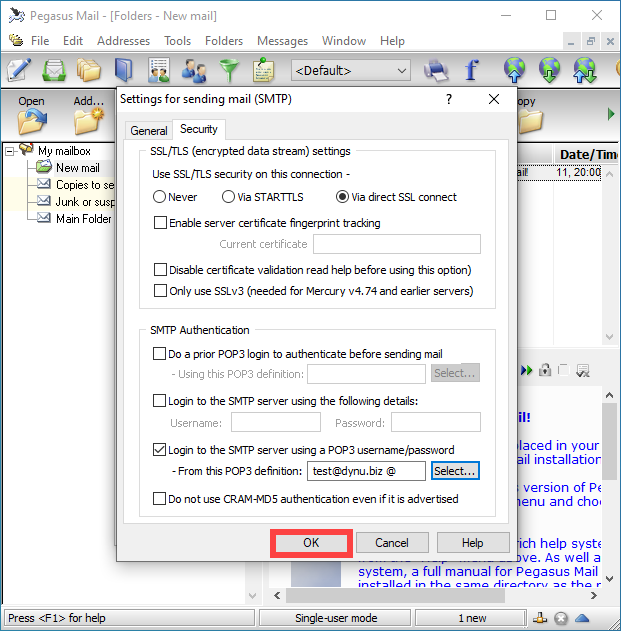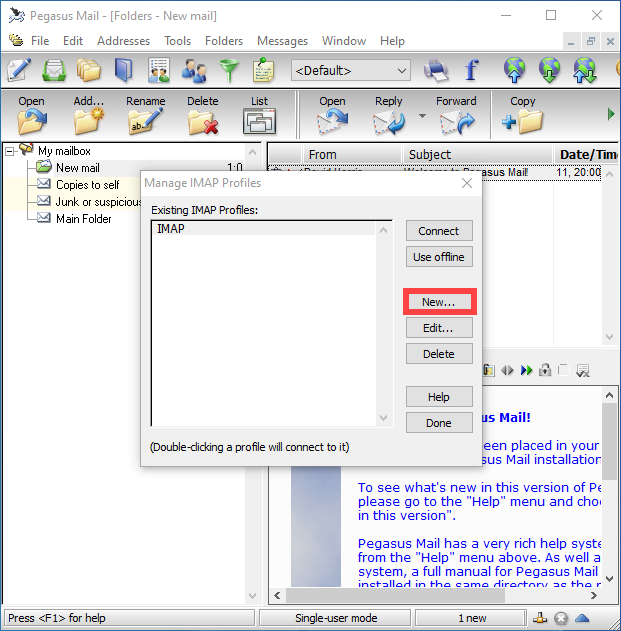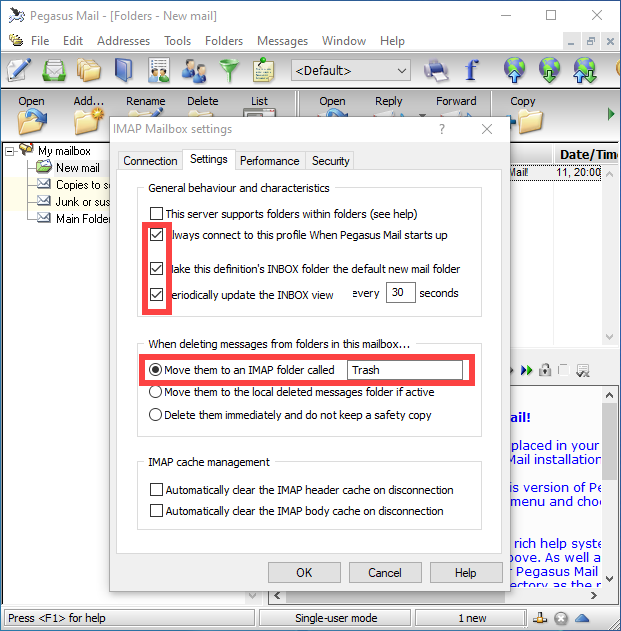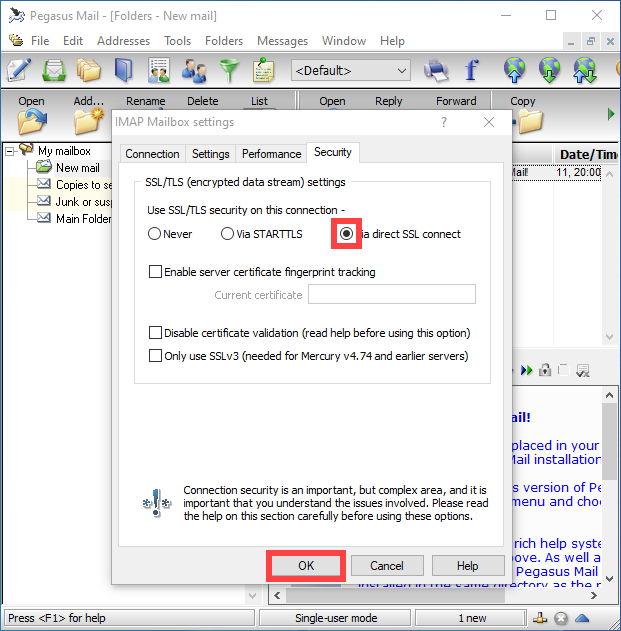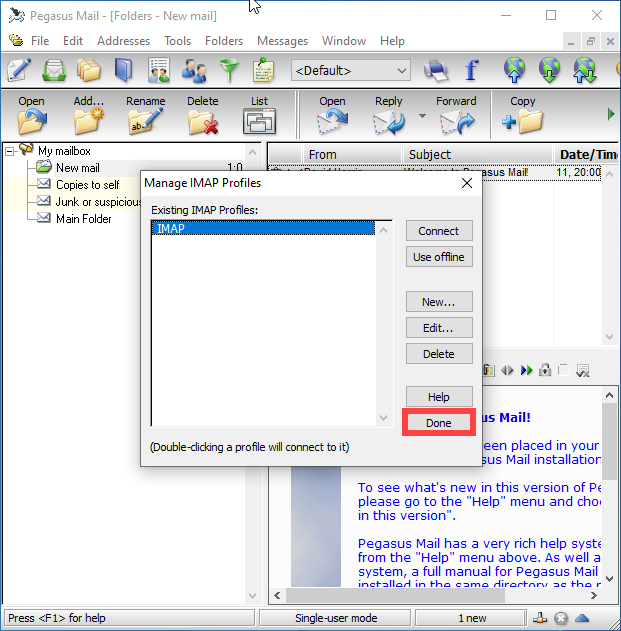Apple Mail | E -post kundkonfiguration, Pegasus Mail | Konfigurationskund -e -post
Pegasus Mail
Se till att SMTP -servern är YourName-Extension-SMTP.dynu.com Hamn är 465.
Äppelpost
![]()
Klicka på Apple Mail E-post, sedan Företrädes-, Du kommer att se fönstret “Konton”.
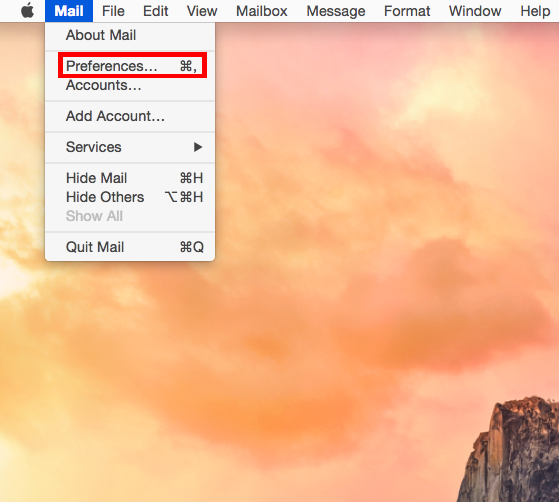
![]()
Klicka på + Knappen i det vänstra nedre hörnet och välj “Lägg till andra e -postkonton” för att fortsätta.
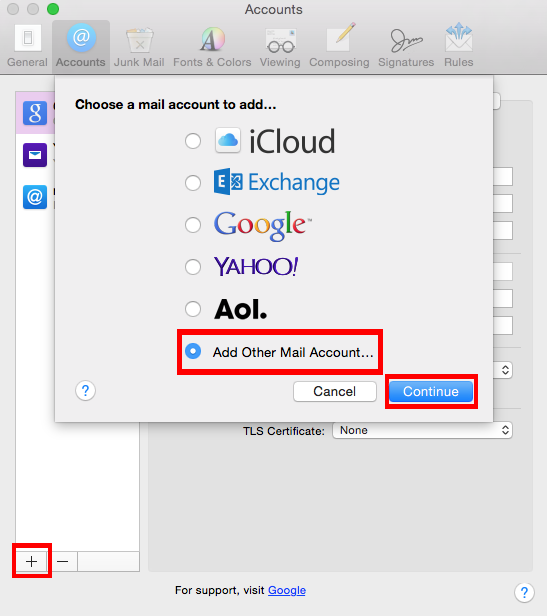
![]()
I följande fönster väljer du ett namn för din födelsedag, vilket skulle vara namnet som folk ser när de e -postmeddelanden från dig. Här kommer vi bara att använda “test”. Lägg sedan din e -postadress som användarnamn och lösenordet du som ställer in för denna överenskommelse.
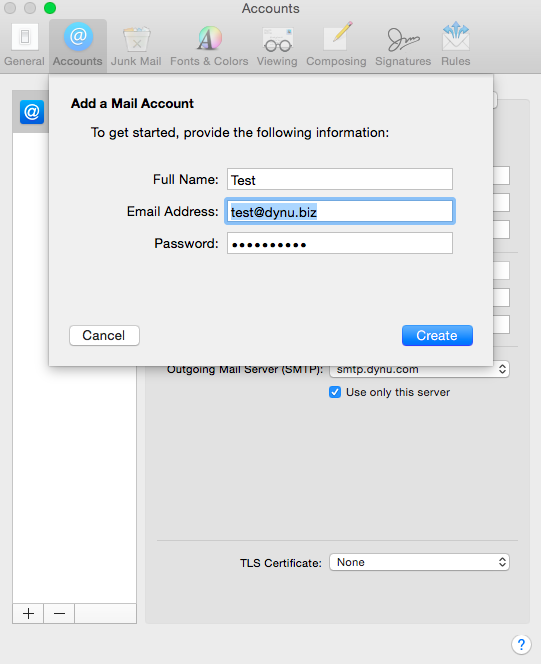
Steg 2: Inkommande e -postserverinställning
![]()
När du fortsätter ser du det här fönstret som inkommande postserverinfo. För IMAP -konto, väljer typ som “Imap” och användning Ditt namn-förlängning.dynu.com Som e-postserver (i vårt fall, dynu-biz-mail.dynu.com). Du måste använda namn och lösenord en gång till en gång.
![]()
Du kan bli ombedd att lägga till ytterligare serverinformation som port- och autentiseringsmetod. Bärs IMAP SSL Port 993 och kontrollera “Använd SSL”. Autentiseringsmetoden är ” Lösenord “” “.
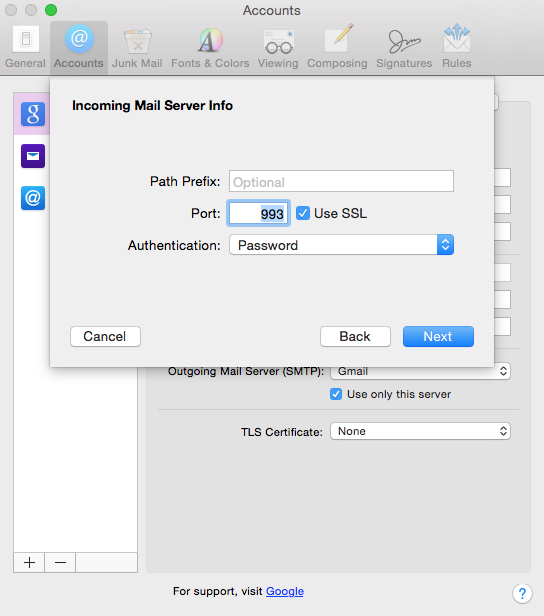
Steg 3: Ställ in utgående e -postserver
![]()
När du fortsätter ser du det här fönstret som utgående postserverinfo. Bärs YourName-Extension-SMTP.dynu.com Som e-postserver (i vårt fall, Dynu-Biz-SMTP.dynu.com). Du måste använda namn och lösenord en gång till en gång.
![]()
Du kan bli ombedd att lägga till ytterligare serverinformation som port- och autentiseringsmetod. Bärs SMTP SSL Port 465 och kontrollera “Använd SSL”. Autentiseringsmetoden är “Lösenord “” “.
Steg 4: Verifiera kontoinformation
![]()
Nu kan du se din födelse i listan “Konto”. Du behöver bara vända en sista gång kontoinformationen, särskilt informationen från den inkommande servern och utgående servern.
![]()
I Kontoinformation Tab, “Outding Mail Server (SMTP)”, väljer “Redigera SMTP Server List” och kontrollera serverkonfigurationen.
![]()
Se till att SMTP -servern är YourName-Extension-SMTP.dynu.com Hamn är 465.
![]()
I Avancerad Flik, verifiera informationen från IMAP inkommande server. Se till att IMAP -servern är Ditt namn-förlängning.dynu.com Hamn är 993.
Nu kommer vi att kunna skicka och ta emot e -post med [email protected].
NOTERA: Om du använder POP3 -protokollet, ändra den inkommande serveradressen till Ditt namn-förlängning.dynu.com, och Pop SSL Port 995. Om du använder icke -SSL -port, vänligen skicka hit för portinformation.
Pegasus Mail
Pegasus Mail är en donationsprogram, proprietär e -postklient som utvecklas och underhålls av David Harris och hans team. Här använder vi “[email protected] “Som ett exempel för att konfigurera den här e -postkunden.
Steg 1: Lägg till ett e -postkonto
![]()
För att ställa in ett IMAP -konto, lansera först Pegasus Mail, klicka “Verktyg” flik och välj “Internet-alternativ..”” “. Fönstret “Internet -e -postalternativ” kommer att dyka upp. Det enklaste sättet att ställa in ett e -postkonto är att “Start Setup Wizard”.
![]()
Ange din e -postadress och klicka på Nästa att fortsätta.
Steg 2: SMTP SMTP utgående e -postserver
![]()
När du fortsätter ser du det här fönstret som ber om din POP3 -serveradress, vi ställer in ett IMAP -konto, så lämna den här rutan tom och klicka Nästa.
![]()
I fönstret som dyker upp anger du din fullständiga e -postadress som användarnamn och ditt e -postkonto lösenord. Klick Nästa att fortsätta.
![]()
Bärs YourName-Extension-SMTP.dynu.com Pågående e-postserver (i vårt fall, dynu-biz-smtp.dynu.com) klicka sedan Nästa.
![]()
Se till “Nätverk eller bredband” Alternativ är valt och klickar sedan på Nästa. Klicka sedan Avsluta.
![]()
Klicka nu “Skickar (SMTP)” fliken för att konfigurera den utgående e -postservern. Klicka på SMTP -serveradressen (YourName-Extension-SMTP.dynu.com) Vi har bara ställt in och klickar på Redigera knapp.
![]()
Se till att SMTP -servern är YourName-Extension-SMTP.dynu.com Hamn är 465.
![]()
I “Säkerhet” flik, välj “Via Direct SSL Connect” För att säkerställa en säker anslutning. Kontrollera “Logga in på SMTP -serveranvändaren ett POP3 -användarnamn/lösenord” och klicka Välj Att välja en POP3 -profil.
![]()
Välj POP3 -definitionen som vi bara ställer in och klickar på Välj. Klicka sedan OK Två gånger för att avsluta konfigurationen för den utgående e -postservern.
Steg 3: Ställ in IMAP inkommande e -postserver
![]()
Klicka på IMAP inkommande e -postserver “Verktyg” flik och välj “IMAP -profiler..”” “. Klick Ny För att lägga till en ny IMAP -profil.
![]()
Ange ett namn för IMAP -anslutningen, här kommer vi bara att använda “IMAP”. Bärs Ditt namn-förlängning.dynu.com Som e-postserver (i vårt fall, dynu-biz-mail.dynu.com). Och användning IMAP SSL Port 993. Du måste använda namn och lösenord en gång till en gång.
![]()
Klicka på “Inställningar” flik och gör konfigurationen som visas på bilden nedan.
![]()
Klicka på “Säkerhet” Tab väljer “via Direct SSL Connect”. Kontrollera IMAP -inställningarna och klicka OK att avsluta.
![]()
Klicka på “gjort” i det här fönstret för att spara alla dina uppsättningar.
Nu kommer du att kunna skicka och ta emot e -postmeddelanden för det konto vi just har ställt in i Pegasus Mail.
NOTERA: Om du använder POP3 -protokollet, ändra den inkommande serveradressen till Ditt namn-förlängning.dynu.com, och Pop SSL Port 995. Om du använder icke -SSL -port, vänligen skicka hit för portinformation.